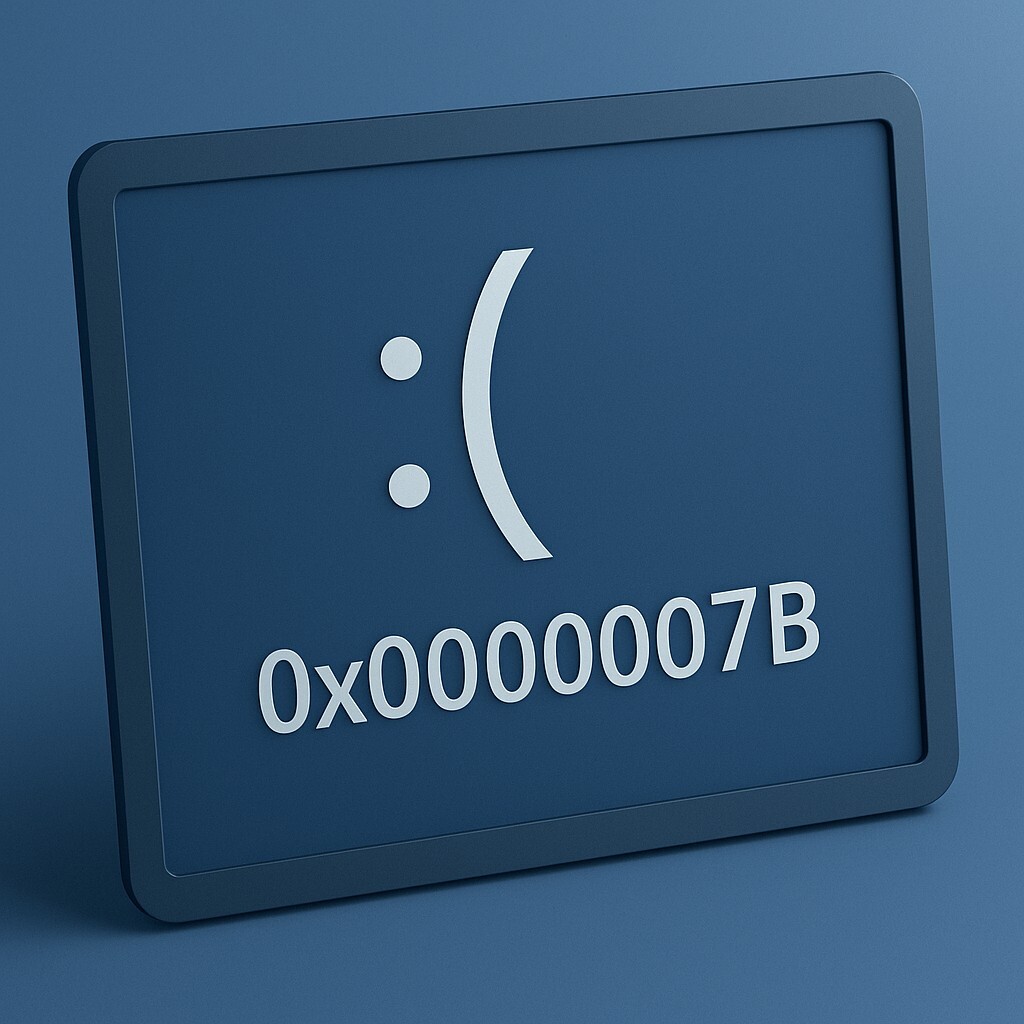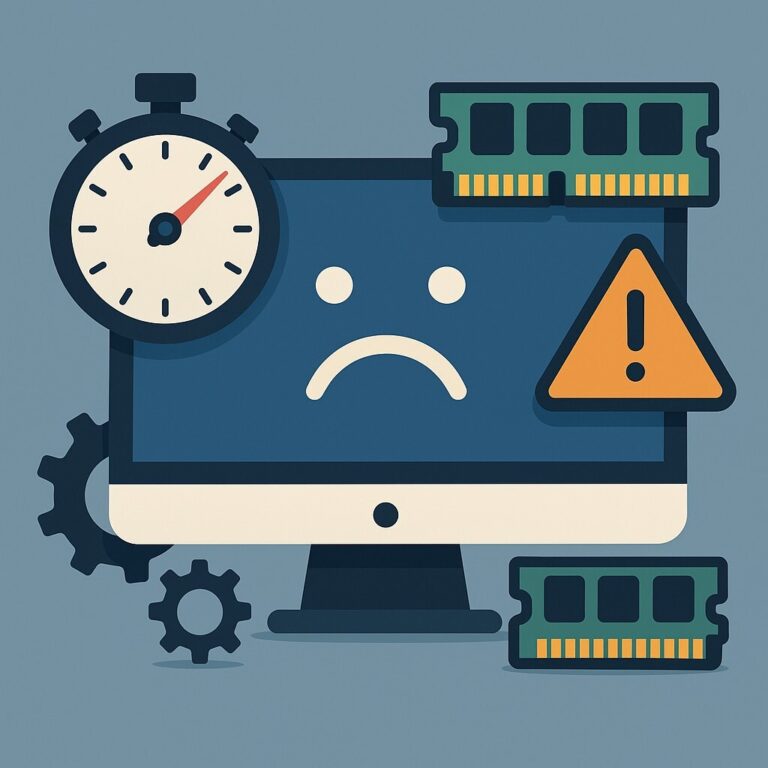0x0000007B 블루스크린 오류 해결 방법 – Windows 부팅 실패 복구 가이드
Windows가 갑자기 부팅되지 않고 파란 화면과 함께 0x0000007B 블루스크린 오류가 뜨면 당황스러울 수밖에 없습니다. 이 오류는 운영체제가 부팅 드라이브에 접근하지 못할 때 발생하며, BIOS 설정 불일치, 부트 구성 손상, 스토리지 드라이버 문제 등 다양한 원인이 있을 수 있습니다. 다행히도 단계별 점검과 복구 방법을 통해 대부분 해결이 가능합니다. 지금부터 원인과 구체적인 해결 방법을 정리해드립니다.
0x0000007B 블루스크린 오류 원인과 해결 방법
0x0000007B 블루스크린 오류는 Windows가 부팅 드라이브에 접근하지 못할 때 발생합니다.
BIOS 설정, 부트 구성, 드라이버 문제 등 주요 원인을 이해하면 단계별 복구로 대부분 해결할 수 있습니다.
0x0000007B 블루스크린 오류 주요 원인
① BIOS의 SATA 모드 설정 오류 (AHCI, IDE, RAID 불일치)
② 부트 구성 파일(Bootmgr, BCD) 손상
③ SSD/HDD의 포트 문제, 케이블 불량
④ 드라이버 누락 또는 충돌
⑤ 바이러스 또는 부트 섹터 손상

Windows에서 단계별 해결 방법
1️⃣ BIOS에서 SATA 모드 확인 및 변경
[ BIOS 진입 → SATA Configuration → AHCI ↔ IDE 변경 → 저장 후 재부팅 ]
→ BIOS의 스토리지 모드 설정이 Windows와 일치하지 않으면 부팅이 실패할 수 있습니다.
보통 AHCI ↔ IDE 전환으로 오류가 해결되는 경우가 많습니다.
2️⃣ 시동 복구 실행 (bootrec 명령어)
[ bootrec /fixmbr → bootrec /fixboot → bootrec /scanos → bootrec /rebuildbcd ]
→ 부팅 구성이 손상된 경우, 위 명령어로 MBR과 BCD를 복구할 수 있습니다.
Windows 복구 환경에서 [명령 프롬프트]로 진입해 순서대로 실행하세요.
3️⃣ 디스크 오류 검사 (CHKDSK)
[ chkdsk C: /f /r /x ]
→ 디스크의 불량 섹터나 손상이 부팅 오류를 유발할 수 있습니다.
복구 환경에서 명령어를 입력하면 디스크 무결성을 점검하고 복구할 수 있습니다.
4️⃣ SFC 및 DISM 시스템 파일 복구
[ sfc /scannow → DISM /Online /Cleanup-Image /ScanHealth → DISM /Online /Cleanup-Image /RestoreHealth ]
→ Windows 시스템 파일이 손상되었을 때 자동으로 복구하는 명령어입니다.SFC는 표면적인 검사, DISM은 이미지 복구까지 진행합니다.
5️⃣ 스토리지 드라이버 업데이트
[ 복구 환경 → 장치 관리자 → IDE ATA/ATAPI 또는 스토리지 컨트롤러 → 드라이버 업데이트 ]
→ 스토리지 드라이버 충돌은 0x0000007B 오류의 주요 원인입니다.
제조사 공식 드라이버를 설치하거나 Windows 기본 드라이버로 롤백해보세요.
6️⃣ 바이러스 및 맬웨어 검사
[ Windows Defender 또는 Malwarebytes → 전체 시스템 검사 실행 ]
→ 부트섹터를 감염시키는 바이러스나 루트킷은 부팅 장애를 유발할 수 있습니다.
복구 환경 또는 안전 모드에서 오프라인 검사로 감염을 제거하세요.
7️⃣ 시스템 복원 실행
[ 고급 복구 옵션 → 시스템 복원 → 오류 발생 전 지점 선택 ]
→ 드라이버 충돌이나 설정 변경 이후 오류가 발생했다면
복원 지점으로 되돌려 문제를 간단히 해결할 수 있습니다.
고급 문제 해결 기술
8️⃣ BIOS 초기화
[ BIOS 진입 → Load Setup Defaults 또는 Reset to Factory → 저장 후 재부팅 ]
→ BIOS 설정이 꼬여 부팅 오류가 발생하는 경우,
기본 설정으로 초기화하면 문제가 해결될 수 있습니다.
9️⃣ SATA 포트 또는 케이블 교체
[ SATA 케이블 교체 또는 메인보드의 다른 포트로 연결 후 재부팅 ]
→ 물리적인 접촉 불량도 부팅 장치 인식을 방해할 수 있습니다.
다른 포트나 새로운 케이블로 교체 후 부팅을 다시 시도해보세요.
🔟 Windows 재설치 (최후 수단)
[ Windows 설치 USB 부팅 → 클린 설치 진행 → 데이터 백업 필수 ]
→ 모든 방법이 실패했을 경우, Windows 클린 설치가 유일한 해결책이 될 수 있습니다.
진행 전 반드시 중요한 데이터 백업을 완료해야 합니다.
데이터 백업과 안전을 위한 작은 수칙
0x0000007B 블루스크린 오류가 반복되면 단순히 부팅만 실패하는 것이 아니라, 중요한 데이터가 손상될 위험도 있습니다. 따라서 복구 작업을 시작하기 전에 반드시 파일 백업을 먼저 진행하는 것이 안전합니다.
중요 문서나 사진 정도라면 USB 메모리나 외장 SSD에 옮겨두는 것으로 충분합니다. 데이터 용량이 많다면 OneDrive, Google Drive 같은 클라우드 서비스를 활용하는 것도 좋은 방법입니다. 특히 디스크 검사나 시스템 파일 복구 과정에서는 예상치 못한 손상이 생길 수 있기 때문에, 미리 백업을 해두면 불필요한 위험을 피할 수 있습니다.
💡 Tip: 오류 해결에 집중하기 전에 “필요한 자료는 모두 안전하게 옮겼는가?”를 꼭 확인해 두세요. 이 간단한 습관이 데이터 손실로 인한 후회를 막아줍니다.
💬 자주 묻는 질문 (FAQ)
Q1. 0x0000007B 오류는 정확히 무슨 뜻인가요?
→ Windows가 부팅 드라이브에 접근하지 못해 발생하는 오류입니다. BIOS 설정, BCD 손상 등이 원인입니다.Q2. bootrec 명령어는 안전한가요?
→ 네, Windows 복구 전용 명령어이며 MBR, BCD 복구에 사용됩니다.Q3. CHKDSK는 모든 드라이브에서 사용 가능한가요?
→ 가능합니다. 주로 C: 드라이브에 사용하지만 다른 드라이브도 점검할 수 있습니다.Q4. 바이러스도 이 오류의 원인이 되나요?
→ 네, 부트섹터를 감염시키는 맬웨어가 원인이 될 수 있습니다.Q5. 재설치 전에 꼭 해봐야 할 조치는 무엇인가요?
→ BIOS 설정 확인 → bootrec 복구 → CHKDSK → 드라이버 점검 순으로 시도해보세요.
🔚 마무리
0x0000007B 오류는 부팅 구성 오류, BIOS 설정 문제, 드라이버 손상 등이 주요 원인이며, 단계별 점검을 통해 대부분 복구가 가능합니다.